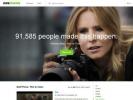Certains services de streaming existent depuis des années sans possibilité de télécharger des émissions et des films pour les visionner hors ligne, mais cette fonctionnalité était disponible dès le premier jour. Disney+. Il y a plus de 600 titres à découvrir, de quoi se gaver de centaines d'heures de Les Simpsons sans regarder ne serait-ce qu’un cinquième de ce qui est disponible.
Contenu
- Télécharger des films et des émissions sur Disney+
- De combien d’espace ai-je besoin ?
- Qu'est-ce qui est disponible ?
- Comment supprimer des titres ?
Idéale pour les voyages en avion et les dépensiers économes en données, la fonction de téléchargement du service, exclusive aux applications mobiles à partir de cet écrit - est si simple que même Olaf pourrait l'utiliser, et avec chaque titre éligible, il s'agit simplement de comprendre ce que vous vouloir. Ici, nous vous expliquerons le processus de téléchargement et de suppression de films et d’émissions de votre application Disney+.
Vidéos recommandées
Explorez Disney+
- Quoi de neuf sur Disney+
- Meilleurs films sur Disney+
- Meilleures émissions sur Disney+
- Meilleurs films Marvel sur Disney+
- Meilleurs films Star Wars sur Disney+
Télécharger des films et des émissions sur Disney+
Étape 1: Sélectionnez votre qualité de téléchargement

Avant de nous amuser, parlons de la taille des fichiers. Si vous manquez d’espace de stockage sur votre iPhone ou Androidtéléphone intelligent, Disney+ inclut une fonctionnalité de qualité variable qui vous permet de sacrifier la fidélité visuelle pour une empreinte numérique plus petite. Ouvrez l'application Disney+ sur votre
Étape 2: Téléchargez votre contenu

Étant donné que vous pouvez visualiser tous les titres Disney+ hors ligne, aucune hypothèse ni filtre n'est requis pour trouver du contenu téléchargeable. La partie la plus difficile de cette tâche est de déterminer ce que vous voulez regarder. Une fois que vous avez compris cela, tout ce que vous aurez à faire à partir de la liste du film ou de l’émission est d’appuyer sur le bouton de téléchargement, situé à l’extrême droite du bouton Lecture, sous le logo du titre. Pour les émissions, vous pouvez également trouver un bouton de téléchargement séparé à côté de chaque épisode si vous ne voulez pas toute la saison.
Disney s'occupe de la magie à partir de là. Il s'agit d'un téléchargement relativement rapide sur Wi-Fi, en particulier dans les qualités inférieures, vous pouvez donc probablement attrapez des dizaines de films quelques heures avant votre vol si vous avez oublié de le faire la nuit avant.
Étape 3: Regardez vos films et émissions téléchargés

Il ne reste plus qu'à se faire plaisir! Un moyen simple de trouver vos téléchargements consiste à cliquer sur l'icône de téléchargement, qui est toujours visible en bas à droite de l'application Disney+. Tout votre contenu sera répertorié ici, trié selon la date de téléchargement. Appuyez sur le bouton de lecture sur la vignette de ce que vous voulez regarder, et c'est parti. Les épisodes sont répertoriés un peu différemment: ils sont imbriqués sous une seule étiquette, et en appuyant dessus, vous présenterez tous les épisodes que vous avez téléchargés pour cette émission, regroupés par saison. Vous pouvez également trouver ces titres grâce à des recherches et des navigations régulières. Vous saurez que quelque chose est disponible pour une visualisation hors ligne si vous voyez un
De combien d’espace ai-je besoin ?
La quantité d'espace de stockage consommée par chaque titre dépend principalement de la durée et de la résolution de la vidéo, ainsi que d'autres facteurs. variables entrant dans l'équation - la plus importante étant votre paramètre de qualité - ce nombre peut varier très.
Nous avons téléchargé trois films de durée et de résolution similaires – quelques-uns des films Star Wars, qui durent un peu plus de deux heures chacun – pour voir comment chacune des options affecte la taille du fichier. L'empire contre-attaque en qualité standard, il était de 0,92 Go pour une autonomie de 2 heures et 7 minutes, tandis que Un nouvel espoir à moyen, il fallait 1,4 Go pendant 2 heures et 4 minutes. C’est un modeste bond par rapport à Le retour du Jedi en haute qualité, qui nécessitait 5,5 Go pendant 2 heures et 14 minutes. Pour les émissions, un épisode de 39 minutes de Le Mandalorien en haute qualité, il faut 1,5 Go, mais seulement 270 Mo en standard et 424 Mo en support. Enfin, avec une autonomie de 3 heures et 1 minute, The Avengers: Fin du jeu a besoin d’un énorme 7,1 Go.
En utilisant les données ci-dessus, vous pouvez obtenir une estimation approximative de l’espace dont vous aurez besoin pour stocker tout ce que vous voulez. Vous pouvez mélanger et assortir en ajustant vos paramètres de qualité avant de lancer le téléchargement. Ce serait également le moment idéal pour déterminer si vous avez besoin d’une connexion Wi-Fi pour télécharger du contenu, une option que ceux qui disposent de données limitées devraient certainement envisager. Disney+ autorise par défaut les téléchargements via Wi-Fi uniquement.
Qu'est-ce qui est disponible ?

Comme expliqué ci-dessus, tout le catalogue Disney+ peut être téléchargé pour une consommation hors ligne. Que ce soit une saison entière de Canard à ailes noires ou chaque film de l'univers cinématographique Marvel, s'il est sur Disney+, vous pouvez le télécharger.
Contrairement à certains autres services, Disney+ est assez souple en matière de restrictions. Pour commencer, vous pouvez télécharger un seul titre sur jusqu'à 10 appareils différents à la fois, et vous pouvez télécharger n'importe lequel d'entre eux aussi souvent que vous le souhaitez. La seule chose que Disney demande, c'est que vous vous connectiez à Disney+ tous les 30 jours.
Comment supprimer des titres ?
Finalement, vous voudrez faire de la place pour quelque chose de nouveau. Que vous souhaitiez supprimer un seul titre ou plusieurs en même temps, Disney+ rend la tâche délicieusement simple.
Étape 1: Supprimer un seul titre

Lorsque vous souhaitez effacer des titres de votre appareil, le processus est beaucoup plus simple que le téléchargement de fichiers. En fait, il ne vous faudra que quelques secondes pour supprimer quelque chose de Disney+. Tout d’abord, trouvez votre contenu en vous rendant dans la section téléchargements. Vous pouvez accéder à la zone de téléchargement en appuyant sur la deuxième icône en partant de la droite dans la barre de navigation de l'application. Recherchez le film que vous souhaitez supprimer et cliquez sur le bouton
Étape 2: Supprimer tous les titres

Vous disposez de plusieurs options pour supprimer complètement les titres de votre page Disney+ après leur téléchargement.
Dans la section Téléchargements, vous remarquerez un bouton Modifier dans le coin supérieur droit de votre écran. Sélectionnez Modifier et, rapidement, plusieurs carrés commenceront à apparaître à côté de chaque titre de film ou de série télévisée sur votre écran. Vous pouvez cliquer sur ces carrés pour sélectionner un titre spécifique ou choisir plusieurs options de contenu simultanément. Cliquez sur autant de carrés que vous souhaitez supprimer que vous le souhaitez. Après avoir effectué votre sélection, appuyez sur l'icône de la corbeille pour les supprimer définitivement. En quelques clics, vous pouvez modifier votre bibliothèque pour qu'elle apparaisse comme vous le souhaitez. Si vous préférez supprimer tous vos titres téléchargés, cliquez sur le bouton Sélectionner tout pour mettre chaque titre en surbrillance. Cliquez ensuite sur l'icône de la corbeille. Si vous mettez accidentellement en surbrillance tous vos titres mais que vous souhaitez les désélectionner, appuyez simplement une seconde fois sur le bouton Sélectionner tout.
Si vous recherchez un moyen plus rapide de supprimer en masse des options, Disney+ propose une fonctionnalité que vous pouvez utiliser. Appuyez sur l'icône de votre profil en bas à droite de l'écran. Accédez ensuite à Paramètres et sélectionnez Supprimer tous les téléchargements. Cette option supprimera tous vos titres en un seul clic, ce qui libérera rapidement de l'espace pour les nouveaux titres que vous souhaitez télécharger ensuite.
Recommandations des rédacteurs
- Les meilleurs films d'horreur sur Hulu en ce moment
- Les 10 émissions de télévision les plus populaires sur Netflix en ce moment
- Combien coûte Netflix? Une ventilation des plans du streamer
- 5 films d'action sur Hulu parfaits à regarder en été
- Tout arrive sur Disney+ en août 2023